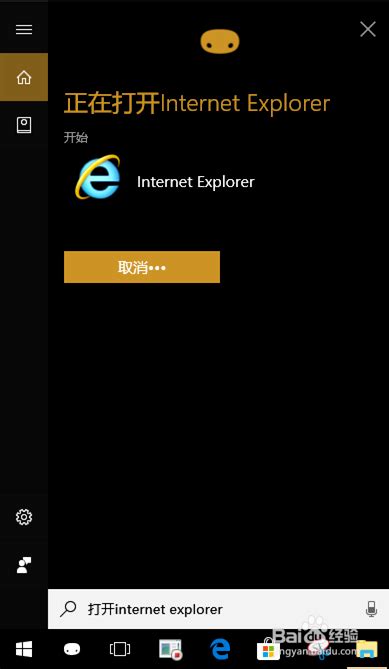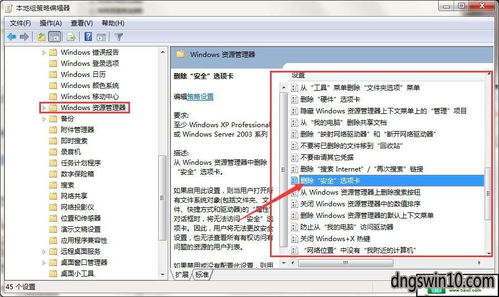如何打开Win10 ISO文件
在Windows 10操作系统中,ISO文件是一种常见的光盘镜像文件格式,它按照ISO 9660标准创建,通常用于复制光盘上的全部信息。ISO文件扩展名为“.iso”,它们包含了与光盘相同的数据结构,使得用户可以在不实际插入光盘的情况下,读取或安装光盘中的内容。那么,对于Windows 10用户来说,如何打开ISO文件呢?以下是几种常见且实用的方法。
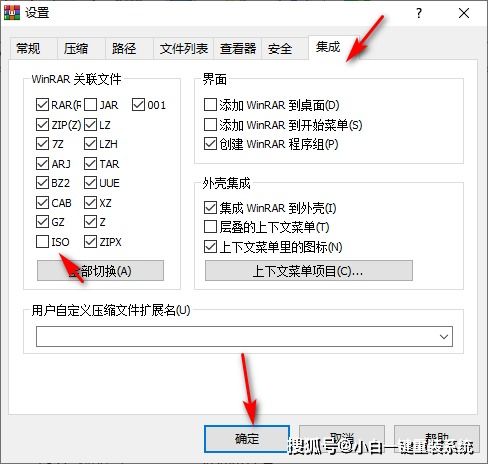
方法一:使用Windows 10内置功能
从Windows 8开始,微软就内置了对ISO文件的支持,Windows 10延续了这一特性。这意味着你可以直接挂载ISO文件,而无需安装额外的软件。以下是具体操作步骤:

1. 找到ISO文件:首先,你需要找到你要打开的ISO文件。你可以在文件资源管理器中浏览你的文件夹,找到存放ISO文件的位置。

2. 右键菜单挂载:右键点击你要打开的ISO文件,从右键菜单中选择“装载”选项。Windows 10会自动将ISO文件挂载为一个虚拟驱动器,并显示在“此电脑”(或“我的电脑”)中。
3. 访问内容:挂载后,你可以在“此电脑”中看到一个新的可移动设备,就像插入了一个真实的光盘一样。你可以双击该虚拟驱动器,访问其中的所有文件和目录。
此外,你还可以在文件资源管理器中直接双击ISO文件,系统会自动进行挂载,并显示其中的内容。
方法二:使用WinRAR解压
WinRAR是一款功能强大的文件压缩和解压工具,它不仅支持常见的压缩格式,还支持ISO文件的解压。以下是使用WinRAR打开ISO文件的步骤:
1. 安装WinRAR:首先,你需要确保已经安装了WinRAR。如果没有安装,可以从WinRAR的官方网站下载并安装。
2. 打开WinRAR:打开WinRAR应用程序。
3. 选择ISO文件:在WinRAR中,点击“文件”菜单,然后选择“打开”选项。在弹出的文件选择对话框中,找到并选择你要打开的ISO文件。
4. 解压文件:在WinRAR中,你可以浏览ISO文件的内容。如果你想要解压ISO文件中的内容,可以选择“提取到”选项,指定一个位置来解压ISO文件中的内容。
方法三:使用7-Zip解压
7-Zip是另一款免费且开源的文件压缩和解压工具,它同样支持ISO文件的解压和管理。以下是使用7-Zip打开ISO文件的步骤:
1. 安装7-Zip:首先,你需要确保已经安装了7-Zip。如果没有安装,可以从7-Zip的官方网站下载并安装。
2. 选择ISO文件:右键点击你要打开的ISO文件,从右键菜单中选择“7-Zip”选项,然后选择“打开档案文件”选项。
3. 浏览内容:7-Zip会打开ISO文件,并显示其中的内容。你可以浏览并查看ISO文件中的所有文件和目录。
4. 解压文件:如果你想要解压ISO文件中的内容,可以选择“提取到”选项,指定一个位置来解压ISO文件中的内容。
方法四:使用360压缩软件
360压缩是一款国产的压缩软件,它同样支持ISO文件的打开和解压。以下是使用360压缩打开ISO文件的步骤:
1. 安装360压缩:首先,你需要确保已经安装了360压缩。如果没有安装,可以从360的官方网站下载并安装。
2. 选择ISO文件:右键点击你要打开的ISO文件,从右键菜单中选择“360压缩”选项。
3. 解压文件:360压缩会打开ISO文件,并显示其中的内容。你可以选择解压到指定位置,将ISO文件中的内容解压到你的电脑中。
方法五:使用虚拟光驱软件
除了上述方法外,你还可以使用虚拟光驱软件来挂载ISO文件。虚拟光驱软件会模拟一个真实的光盘驱动器,你可以像使用真实光盘一样来访问和读取ISO文件中的内容。以下是一些常见的虚拟光驱软件及其使用方法:
1. Daemon Tools:
下载并安装Daemon Tools。
打开Daemon Tools软件。
在软件中选择“添加映像”选项,找到并选择你要打开的ISO文件。
Daemon Tools会将ISO文件挂载为一个虚拟驱动器,并显示在“我的电脑”中。
你可以像使用真实光盘一样来访问和读取ISO文件中的内容。
2. UltraISO:
下载并安装UltraISO。
打开UltraISO软件。
在软件中选择“文件”菜单,然后选择“打开”选项。
在弹出的文件选择对话框中,找到并选择你要打开的ISO文件。
UltraISO会显示ISO文件的内容,你可以在其中进行浏览、编辑和提取文件等操作。
3.
- 上一篇: 如何在支付宝抢口令红包?
- 下一篇: 钓鱼绝技:掌握这些技巧,让你轻松满载而归
-
 如何打开Win10系统ISO文件资讯攻略12-08
如何打开Win10系统ISO文件资讯攻略12-08 -
 怎样在电脑上下载并安装Windows 7系统?资讯攻略11-07
怎样在电脑上下载并安装Windows 7系统?资讯攻略11-07 -
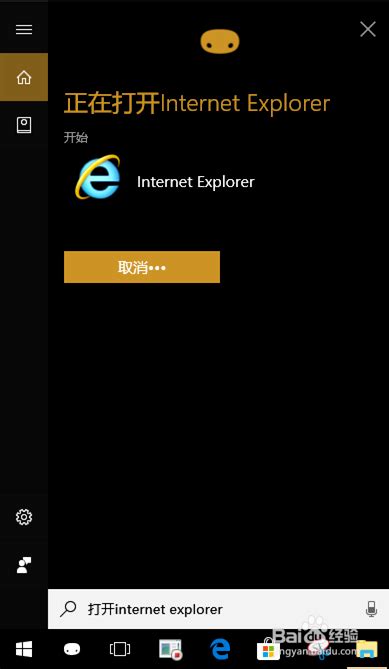 Win 10必备!轻松解锁4大妙招,一键打开资源管理器Explorer资讯攻略10-25
Win 10必备!轻松解锁4大妙招,一键打开资源管理器Explorer资讯攻略10-25 -
 在Win10中更改文件夹图标的步骤资讯攻略11-24
在Win10中更改文件夹图标的步骤资讯攻略11-24 -
 揭秘Win10任务计划:轻松掌握打开计划任务程序的技巧资讯攻略11-19
揭秘Win10任务计划:轻松掌握打开计划任务程序的技巧资讯攻略11-19 -
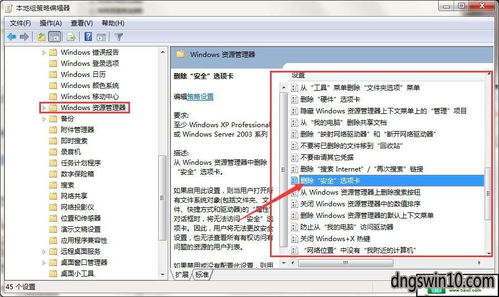 Win10缺失安全选项卡?快速找回它的隐藏位置!资讯攻略11-11
Win10缺失安全选项卡?快速找回它的隐藏位置!资讯攻略11-11